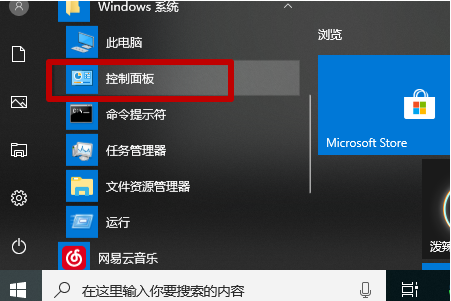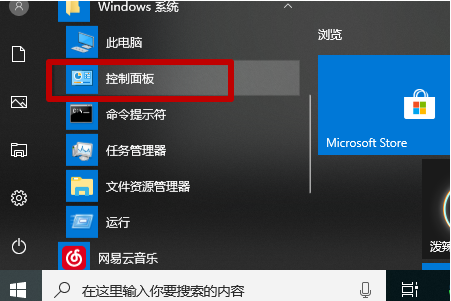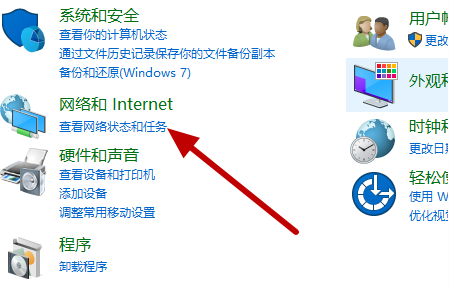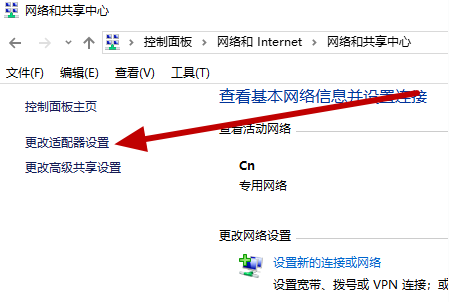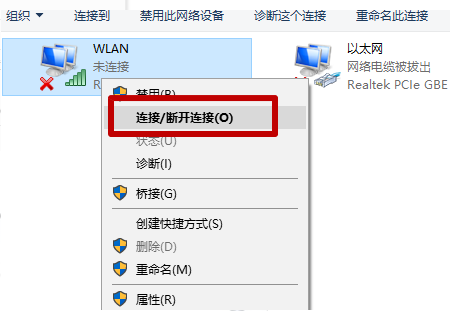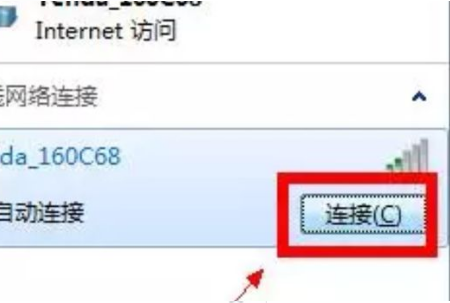Warning: Use of undefined constant title - assumed 'title' (this will throw an Error in a future version of PHP) in /data/www.zhuangjiba.com/web/e/data/tmp/tempnews8.php on line 170
电脑怎么连网的详细步骤教程
装机吧
Warning: Use of undefined constant newstime - assumed 'newstime' (this will throw an Error in a future version of PHP) in /data/www.zhuangjiba.com/web/e/data/tmp/tempnews8.php on line 171
2021年10月10日 12:38:00
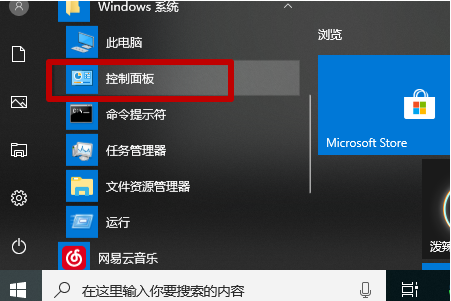
当笔记本电脑要上网的时候,都是需要进行联网的,然而有不少刚接触笔记本电脑的用户不知道要怎么连网络,其实方法并不难,我们可以进入控制面板进行连接,接下来就来看看电脑怎么联网的步骤教程,大家一起来看看吧。
1、首先打开电脑左下角开始菜单,点击打开“控制面板”选项。
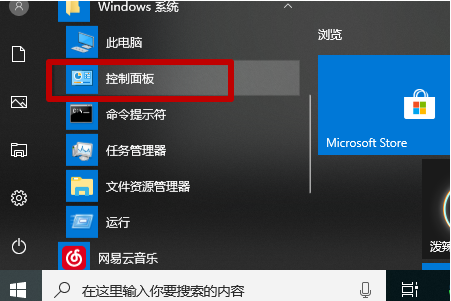
2、然后在新弹出来的页面中点击“查看网络状态和任务”选项。
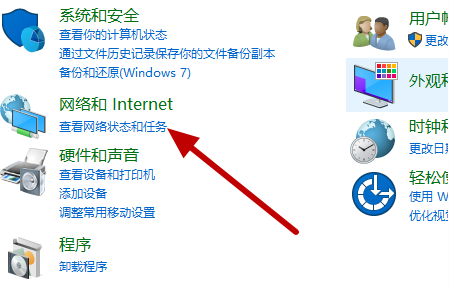
3、之后在新弹出来的页面中点击左侧“更改适配器设置”选项。
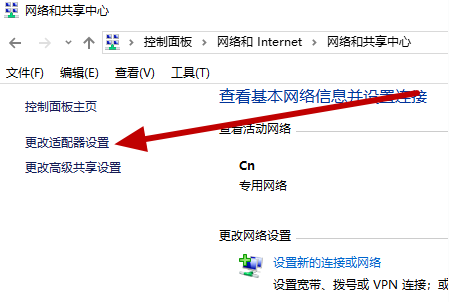
4、然后在新弹出来的页面中鼠标右键单击要连接的网络并点击选择“连接/断开”选项。
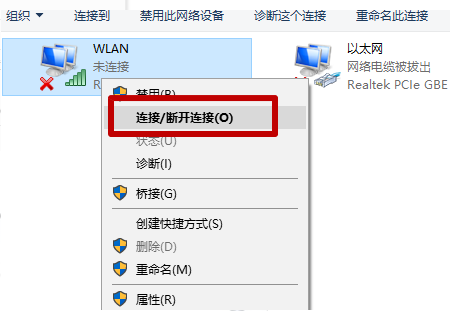
5、最后在该页面中点击“连接”选项即可。
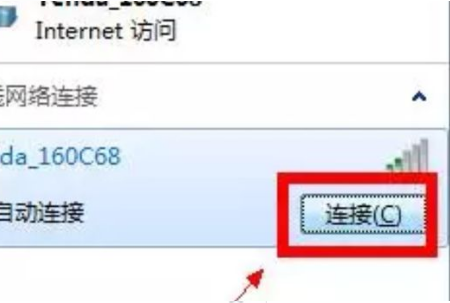
以上就是电脑怎么连网的详细步骤教程啦,想要参考更多关于电脑怎么连网的文章内容可以点击装机吧一键重装系统官网了解更多详情,希望以上内容可以帮到大家。